converte MPG / MPEG in MP4 con alta velocità e alta qualità dell'immagine / audio.
- Convertire AVCHD in MP4
- Convertire MP4 in WAV
- Converti MP4 in WebM
- Converti MPG in MP4
- Converti SWF in MP4
- Converti MP4 in OGG
- Converti VOB in MP4
- Converti M3U8 in MP4
- Convertire MP4 in MPEG
- Incorpora i sottotitoli in MP4
- Splitter MP4
- Rimuovi audio da MP4
- Converti video 3GP in MP4
- Modifica file MP4
- Converti AVI in MP4
- Converti MOD in MP4
- Converti MP4 in MKV
- Convertire WMA in MP4
- Convertire MP4 in WMV
Convertitori MP4 più convenienti su Mac: comprovati e testati
 aggiornato da Lisa Ou / 10 nov 2021 16:30
aggiornato da Lisa Ou / 10 nov 2021 16:30Sei alla ricerca del miglior convertitore MP4 per Mac? Ma perché dovresti farlo? Il lettore video predefinito di Mac, QuickTime, supporta MP4. Tuttavia, ci sono casi in cui il codec video o audio di MP4 non è supportato da QuickTime. In tale nota, la cosa migliore da fare è convertire MP4 in un formato diverso, molto più supportato e compatibile con Mac e il suo lettore multimediale. Inoltre, il Mac supporta formati video che sono molto migliori in termini di qualità video rispetto a MP4, ad esempio MOV. In linea con ciò, devi trovare il convertitore MP4 perfetto per Mac secondo i tuoi gusti. Continua a leggere e risolvi il tuo dilemma MP4 sul tuo Mac.
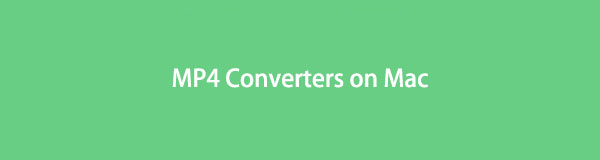

Elenco delle guide
1. I 5 migliori convertitori MP4 su Mac
FoneLab Video Converter Ultimate
FoneLab Video Converter Ultimate è un convertitore di file multimediali basato su Mac e Windows. Con questo strumento, puoi convertire file multimediali tra e da un formato video a un altro. FoneLab Video Converter Ultimate, d'altra parte, consente la conversione tra un'ampia gamma di formati di file multimediali. Oltre a convertire file multimediali, questo strumento consente anche agli utenti di modificare, aumentare la qualità, comprimere, convertire 2D in 3D e produrre GIF e video musicali. Inoltre, puoi personalizzare i tuoi file multimediali, unire numerosi file in un unico file e convertire più file in o in formati uguali o diversi.
FoneLab Video Converter Ultimate è compatibile sia con macOS 10.12 e versioni successive, sia con Windows.
Funzionalità principali disponibili su FoneLab Video Converter Ultimate:
- Convertitore video e audio
- squartatore
- Creatore di MV
- collage Maker
- Toolbox con numerose funzioni
PRO:
- È possibile la conversione di file batch.
- Consente la conversione tra e tra formati diversi o dello stesso tipo.
- Un sistema di navigazione semplice e chiaro e un'interfaccia intuitiva.
- Include funzionalità di modifica integrate e la possibilità di unire molti file in un unico file.
- Ha un tasso di conversione di fase rapido e, oltre alla conversione.
- Offre operazioni utensile aggiuntive.
HandBrake
HandBrake è uno strumento di conversione che puoi utilizzare come convertitore MP4 gratuito su Mac in quanto è open-source ed è disponibile su Mac e Windows. Questo programma fornisce una semplice conversione video con un'interfaccia molto semplice e adatta ai principianti. Inoltre, ci sono poche selezioni di funzioni di editing e qualità di output video.
HandBrake supporta anche la risoluzione 4K, un'ampia scelta di formati di output e un gran numero di parametri del profilo del dispositivo predefiniti.
PRO:
- L'uscita video è di alta qualità.
- Le selezioni di modifica sono prontamente disponibili.
Contro:
- Interfaccia non user-friendly.
- Il processo di conversione dolorosamente lento.
VLC Media Player
VLC Media Player è un server di streaming multimediale open source e un lettore multipiattaforma che supporta un'ampia gamma di formati senza la necessità di scaricare codec aggiuntivi. Questo strumento è compatibile con un'ampia gamma di dispositivi e sistemi operativi. Può convertire video e audio tra più formati, quindi è più di un semplice lettore video e audio. È possibile convertire tra i numeri di formati multimediali supportati dal lettore.
PRO:
- È multifunzionale.
- Facilmente disponibile e accessibile.
Contro:
- È supportato solo un numero limitato di formati di input e output.
- Se non hai familiarità con la procedura di conversione, può essere difficile da capire.
Tempo veloce
Il lettore multimediale predefinito e integrato del sistema operativo Mac è QuickTime. Questo può essere utilizzato come convertitore video in MP4 e altri formati oltre a riprodurre video. La funzione QuickTime consente agli utenti di ottenere video da Internet, convertire formati e utilizzarli come lettore multimediale. Anche la procedura di conversione non è così difficile.
PRO:
- Offre un'interfaccia semplice e facile da usare.
- La risoluzione e la qualità del file multimediale vengono mantenute.
Contro:
- Supporta solo alcuni codec.
- Caratteristiche o funzionalità limitate.
- L'elaborazione batch non è supportata.
Adobe Premiere Pro
Adobe Premiere Pro è uno strumento di editing video per professionisti che consente agli utenti di creare e modificare progetti video, è inoltre possibile aggiungere effetti audio e visivi ed esportarlo nel formato preferito. È uno dei software di editing video più popolari. È spesso utilizzato da editor e creatori di contenuti professionisti o esperti, tuttavia, può essere facile da usare per i principianti o per coloro che non lo conoscono.
PRO:
- Include molte funzioni di modifica e personalizzazione di livello professionale.
- Supporta un'ampia gamma di formati di file multimediali di output.
Contro:
- Il design dell'interfaccia e del programma è intimidatorio e confuso per gli utenti non professionisti.
- I formati di input sono limitati e richiedono il download di plug-in aggiuntivi per alcuni formati.
- La conversione batch non è disponibile.
- La conversione e il rendering delle modifiche richiedono molto tempo.
Video Converter Ultimate è il miglior software di conversione audio e video in grado di convertire MPG / MPEG in MP4 con velocità elevata e alta qualità dell'immagine / audio.
- Converti qualsiasi video / audio come MPG, MP4, MOV, AVI, FLV, MP3, ecc.
- Supporta la conversione video 1080p / 720p HD e 4K UHD.
- Potenti funzioni di modifica come Trim, Ritaglia, Ruota, Effetti, Migliora, 3D e altro.
2. Come convertire video in MP4 su Mac con FoneLab Video Converter Ultimate
Come menzionato sopra, FoneLab Video Converter Ultimate è un convertitore MP4 per Mac su cui puoi fare affidamento e massimizzare. Leggi i passaggi seguenti per vedere e imparare quanto è facile convertire qualsiasi formato di file multimediale in MP4 e apportare modifiche utilizzando un unico strumento.
Passaggi per convertire in MP4 su Mac con FoneLab Video Converter:
Passo 1 Scarica e installa FoneLab Video Converter Ultimate per Mac.

Passo 2 Dopo che il tuo file video è stato aperto con successo, importalo nel programma. Clic aggiungi file o semplicemente trascina e rilascia il file video nell'interfaccia per farlo.

Passo 3 Infine, scegli MP4 come formato di esportazione. Per farlo, apri il Profilo icona o fare clic Converti tutto in. Dal menu a tendina che si aprirà, scegli Video Quindi fare clic su MP4.

Passo 4 È inoltre possibile modificare le specifiche e le qualità dell'uscita video. Modificare le impostazioni facendo clic su Impostazioni profilo icona. Allo stesso modo, facendo clic su Modifica or Trim icone, puoi regolare l'aspetto e la durata del tuo file.

Passo 5 Per iniziare il processo di conversione, scegli Converti tutto. Su un Mac, ecco come convertire video in MP4 su Mac.

3. Grafico di confronto su larga scala tra 5 convertitori MP4 su Mac
Per riassumere le funzionalità di ciascun convertitore MP4 su Mac menzionato sopra, ecco una tabella di confronto per te. Questo ti aiuterà a confrontarli tutti insieme e a vedere quale è meglio degli altri.
| FoneLab Video Converter Ultimate | Han Brake | VLC Media Player | Tempo veloce | Adobe Premiere Pro | |
| Qualità dell'output | Conversione di alta qualità/senza perdite | Produzione di qualità | Produzione di qualità | Produzione di qualità | Produzione di qualità |
| Interfaccia del programma | Diretto/semplice | Intimidatorio | Confondere | Un'espansione | Intimidatorio |
| Processo di conversione | Facile | Facile | Confondere | Facile | Confondere |
| Velocità di conversione/rendering | Fast-fase | Rallentare | Connessione | Rallentare | Rallentare |
| Editor integrato | Sì | Sì | Non | Sì | Sì |
| conversione batch | Sì | Non | Sì | Non | Non |
| Sistemi operativi supportati | Windows e Mac | Windows e Mac | Windows e Mac | Solo Mac | Windows e Mac |
4. Domande frequenti su come convertire MP4 su Mac
Il Mac ha un convertitore video integrato?
Non esiste un vero convertitore video integrato su Mac. Tuttavia, il lettore multimediale predefinito di Mac QuickTime ha un convertitore integrato. Puoi usare questo lettore come convertitore MP4 su Mac.
Quali formati di file video sono supportati dal Mac?
- MPEG (MP4/M4V/MPG/MP3-Audio)
- MOV
- MKV
- AVI
- MJPEG
- FLV
- WMV
Sopra menzionati sono i primi 5 video più affidabili e utilizzati, in particolare i convertitori MP4 su Mac. Con questo articolo, hai imparato le loro caratteristiche, differenze, pro e contro. Avrai sicuramente visto quale strumento brilla soprattutto e quale strumento utilizzare. Soprattutto, la scelta è tua. L'importante è che impari a convertire in MP4 su Mac e scopri il miglior convertitore per te. Dopotutto, è la tua comodità e goderti i tuoi video clip o film che contano di più. Converti il tuo file ora e goditi il binge-watching con i tuoi cari.
Video Converter Ultimate è il miglior software di conversione audio e video in grado di convertire MPG / MPEG in MP4 con velocità elevata e alta qualità dell'immagine / audio.
- Converti qualsiasi video / audio come MPG, MP4, MOV, AVI, FLV, MP3, ecc.
- Supporta la conversione video 1080p / 720p HD e 4K UHD.
- Potenti funzioni di modifica come Trim, Ritaglia, Ruota, Effetti, Migliora, 3D e altro.
